Automatiseringsfuncties op uw Android apparaat – zoals het sturen van waarschuwingen zodra u een bepaalde hoeveelheid data hebt verbruikt of het sms’en naar een vriend wanneer u uw bestemming bereikt – kan uw leven niet alleen gemakkelijker maken, het maakt ook gebruik van een deel van dat onbenutte potentieel in de kleine computer die je in je zak draagt en geeft je de tijd om je te concentreren op de echt belangrijke dingen in het leven, zoals surfen op Reddit of Netflix kijken (of, zoals we raden, zoals rondhangen met vrienden en familie).
Inhoud
- Belangrijke termen
- Basisprincipes van automatisering
Er zijn talloze goedkope (en gratis) automatiseringsapps beschikbaar die het hele proces heel eenvoudig maken – als je eenmaal weet hoe je ze moet gebruiken. Applicaties als Tasker en Automate hebben veel overeenkomsten, dus als je eenmaal weet hoe je een van deze moet gebruiken, zou de rest vrij gemakkelijk moeten gaan.
Aanbevolen video's
We hebben besloten het proces van het opzetten van automatisering in Automate by LlamaLab te doorlopen, niet alleen omdat het een gratis versie biedt waarmee je kan uitproberen voordat u een aankoop doet, maar dankzij de eenvoudige, op stroomdiagrammen gebaseerde gebruikersinterface wordt het gemakkelijker om te visualiseren en te begrijpen wat er aan de hand is op.
Verwant
- Als u erop vertrouwt dat mobiele apps planten identificeren, kan dit u uw leven kosten
- Google heeft zojuist 9 nieuwe functies aangekondigd voor je Android-telefoon en -horloge
- Draadloos opladen werkt niet op je Pixel met Android 13? Je bent niet de enige
Er is ook een premiumversie van Automate waarmee je meer dan 30 blokken kunt gebruiken (daarover later meer), maar voor de meeste dingen die je gaat automatiseren, zouden minder dan 30 voldoende moeten zijn. In ons voorbeeld laten we u zien hoe u automatisch een back-up kunt maken van door Snapseed bewerkte foto's naar uw Google Drive, waarbij u slechts drie blokken gebruikt. Maar voordat we erin duiken, zijn er een paar termen waar u rekening mee moet houden.
Belangrijke termen
Stroom
Flow is de term die Automate gebruikt om één enkele automatisering te beschrijven.
Bouw blokken
Bouwstenen zijn de onderdelen waaruit elke stroom bestaat. Ze bevatten acties (zoals het kopiëren van tekst, enz.) die aan elkaar kunnen worden gekoppeld om een automatisering te creëren.
Vezel
Vezel beschrijft het proces van het doorlopen van een stroom. Vanwege de op stroomdiagrammen gebaseerde gebruikersinterface van Automate verschijnen de vezels als de lijnen die de ene bouwsteen met de andere verbinden. Wanneer u een stroom uitvoert, zorgt de vezel ervoor dat al uw acties worden voltooid terwijl deze door de automatisering heen werken.
Uitvoervariabelen
Uitvoervariabelen zijn gegevens die u van de ene bouwsteen naar de andere wilt overbrengen.
Laadvermogen
Een payload is een stukje informatie dat gedurende de hele stroom kan worden gewijzigd. Dit betekent dat het uiteindelijk als iets heel anders kan uitpakken.
Vezel-URI
Dit is een identificatie voor een nieuwe vezel.
Stroom-URI
Dit is een identificatie voor de stroom, die door de app wordt gegenereerd. Je kunt het gebruiken als je wilt dat andere stromen hier op de een of andere manier een beroep op doen, maar dat begint op meer geavanceerd terrein te komen.
U hoeft geen expert te zijn op het gebied van deze ideeën om de app te gebruiken, maar u zult verwijzingen ernaar zien terwijl u deze verkent. Als je besluit om geavanceerdere automatiseringen te creëren, kun je de glasvezel van de ene stroom naar de andere overbrengen, meerdere dingen tegelijk laten doen en een heleboel coole en complexe dingen bouwen.
Basisprincipes van automatisering
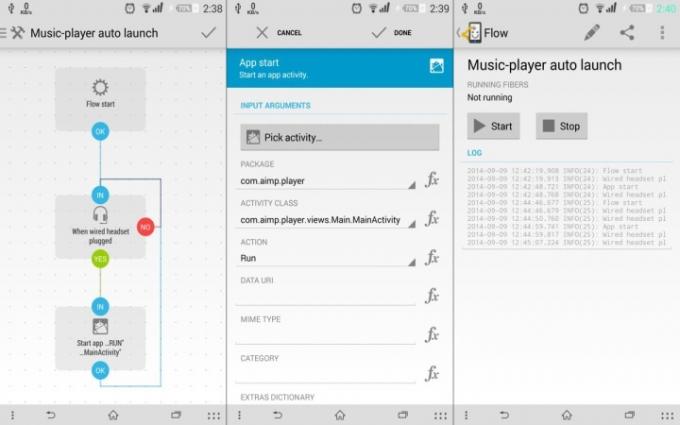
Om Automate te gaan gebruiken, opent u de app en selecteert u een vooraf gemaakte optie of drukt u op het plusteken bovenaan uw scherm om een nieuwe automatisering te maken. Voor dit voorbeeld doorlopen we het proces van het maken van een back-up van Snapseed-foto's naar uw Google Drive, waarvoor u een nieuwe stroom moet maken.
Je begint met een stroombeginknooppunt. Vervolgens duiken we in de overvloed aan bouwstenen die beschikbaar zijn op Android, die je kunt vinden door linksboven te tikken om alle opties weer te geven. Gebaseerd op het enorme aantal bouwstenen, is er een gekke hoeveelheid die je kunt doen. Meer informatie over specifieke bouwstenen en terminologie vindt u op Website van Lama Lab.
De eenvoudigste manier om een specifiek blok te vinden, is echter door bovenaan naar de trefwoorden te zoeken. Hiervoor gebruiken we de Upload G Drive Module. Je kunt er ook naar zoeken door categorieën te filteren. Klik erop om het aan de stroom toe te voegen.
Dus nu hebben we dat tweede blok in onze stroom, maar er is nog niets verbonden. Nooit bang zijn! Het verbinden van twee blokken is heel eenvoudig. Tik en houd vast OK punt aan het einde van het stroombeginknooppunt en sleep deze naar de In-punt op de G Drive-module. Dit geeft aan dat we, nadat de stroom is gestart, willen dat deze in de Google Drive-actie terechtkomt.
Tik vervolgens op het G Drive-blok en voer het Google-account in waarmee u de stroom wilt laten werken, en voer vervolgens het lokale pad in, waar u wilt dat het bestanden ophaalt, namelijk Snapseed. Navigeer naar de map Snapseed, waar u alle opgeslagen bestanden van Snapseed vindt en tik vervolgens op OK.
Het externe pad is het pad op onze daadwerkelijke Google Drive waar we de bestanden naartoe willen laten gaan zodra ze zijn geüpload. Je kunt dit leeg laten en ze worden allemaal geüpload naar het hoofdgedeelte van je Drive, of je kunt een specifieke bestandsnaam invoeren (zoals '/business/photos/automate/').
Om ervoor te zorgen dat de stroom werkt zonder elke keer onze Drive te controleren, willen we dat er een klein bericht verschijnt dat ons vertelt wanneer de functie is voltooid. Om dit te doen gaan we de Toast Show-module aan onze flow toevoegen. Plaats deze op dezelfde manier als de Google Drive-module door deze op te zoeken in de lijst met bouwstenen. Nadat je het hebt geplaatst, houd je het OK-knooppunt op Google Drive ingedrukt en sleep je het naar het In Node op de Toast Show.
druk op Toastshow en typ "back-up voltooid" of wat u maar wilt dat uw bericht is, stel de duur in en klik Klaar. Het laatste dat u hoeft te doen, is alle rechten toestaan die de taak moet voltooien. Dingen zoals toegang hebben tot je camera of tot je Google Drive. U hoeft dit alleen te doen wanneer u de stroom maakt en het zou daarna elke keer moeten werken. En dat is het! Onze stroom is voltooid. Druk bovenaan op het vinkje, geef het een naam en we zijn klaar!
Als je aanpassingen wilt maken, of als er onderweg iets in de war is geraakt, tik je op het potloodpictogram helemaal bovenaan, tik je op Stroomdiagramen u kunt de nodige wijzigingen aanbrengen. Voor meer informatie en meer over wat specifieke functies doen, kijk eens op Website van Lama Lab.
David Cogen – een regelmatige bijdrager hier bij Digital Trends – loopt De Ontgrendeling, een populaire techblog die zich richt op technisch nieuws, tips en trucs en de nieuwste technologie. Je kan ook vind hem op Twitter bespreken van de nieuwste technologische trends.
Aanbevelingen van de redactie
- Heb je de bètaversie van Android 14 op je Pixel? U moet deze update nu downloaden
- De AI-chatbot van Bing staat nu op het toetsenbord van je Android-telefoon. Zo kun je deze verkrijgen
- Deze meer dan 80 apps kunnen adware uitvoeren op uw iPhone of Android-apparaat
- Android 13 is er en je kunt het nu downloaden op je Pixel-telefoon
- Amerikaanse luchtvaartmaatschappijen willen uw Android-vergrendelingsscherm verpesten met advertenties
Upgrade uw levensstijlMet Digital Trends kunnen lezers de snelle technische wereld in de gaten houden met het laatste nieuws, leuke productrecensies, inzichtelijke redactionele artikelen en unieke sneak peeks.



